O que é
No ERP Autcom, na tela de Relação de Documentos com Pix Gerados, é possível copiar o QR Code do Pix gerado e enviá-lo para o cliente para que ele possa realizar o pagamento.
Nesta atividade, será demonstrado o passo a passo de como utilizar essa funcionalidade.
Caminho para acessar
Para copiar o QR Code do Pix gerado, no menu principal do ERP Autcom, localizado à esquerda do sistema, clique em Financeiro [1], submenu Contas a Receber [2], opção Relação de Documentos com Pix Gerados [3].
Caminho de acesso: Financeiro/Contas a Receber/Relação de Documentos com Pix Gerados – frmRelacaoPedidosPixGerados
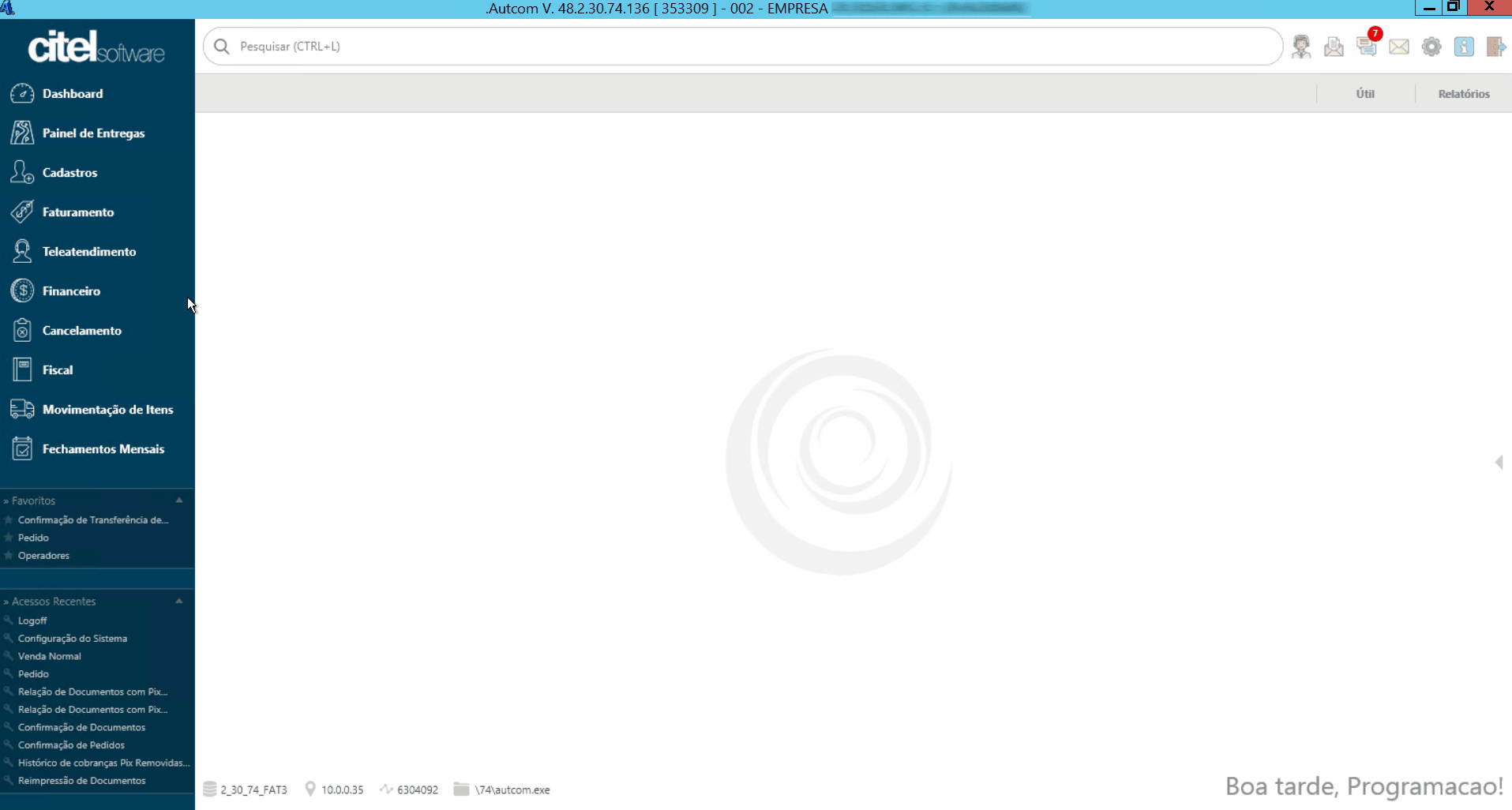
Para a versão clássica do ERP Autcom o caminho é:
Caminho de acesso: Principal/Controle Financeiro/Contas a Receber/Relação de Documentos com Pix Gerados – frmRelacaoPedidosPixGerados
Precisa configurar
Direito de acesso
Para execução dessa atividade, é necessário liberar o seguinte direito de acesso no ERP Autcom:
- Principal > Controle Financeiro > Contas a Receber > Relação de Documentos com Pix Gerados
Para saber mais sobre liberação de direito de acesso no ERP Autcom, consulte a atividade Liberar Direito de Acesso (AUTCOM).
Como fazer
Para copiar o QR Code do Pix gerado, no menu principal do ERP Autcom, localizado à esquerda do sistema, clique em Financeiro [1], submenu Contas a Receber [2], opção Relação de Documentos com Pix Gerados [3].
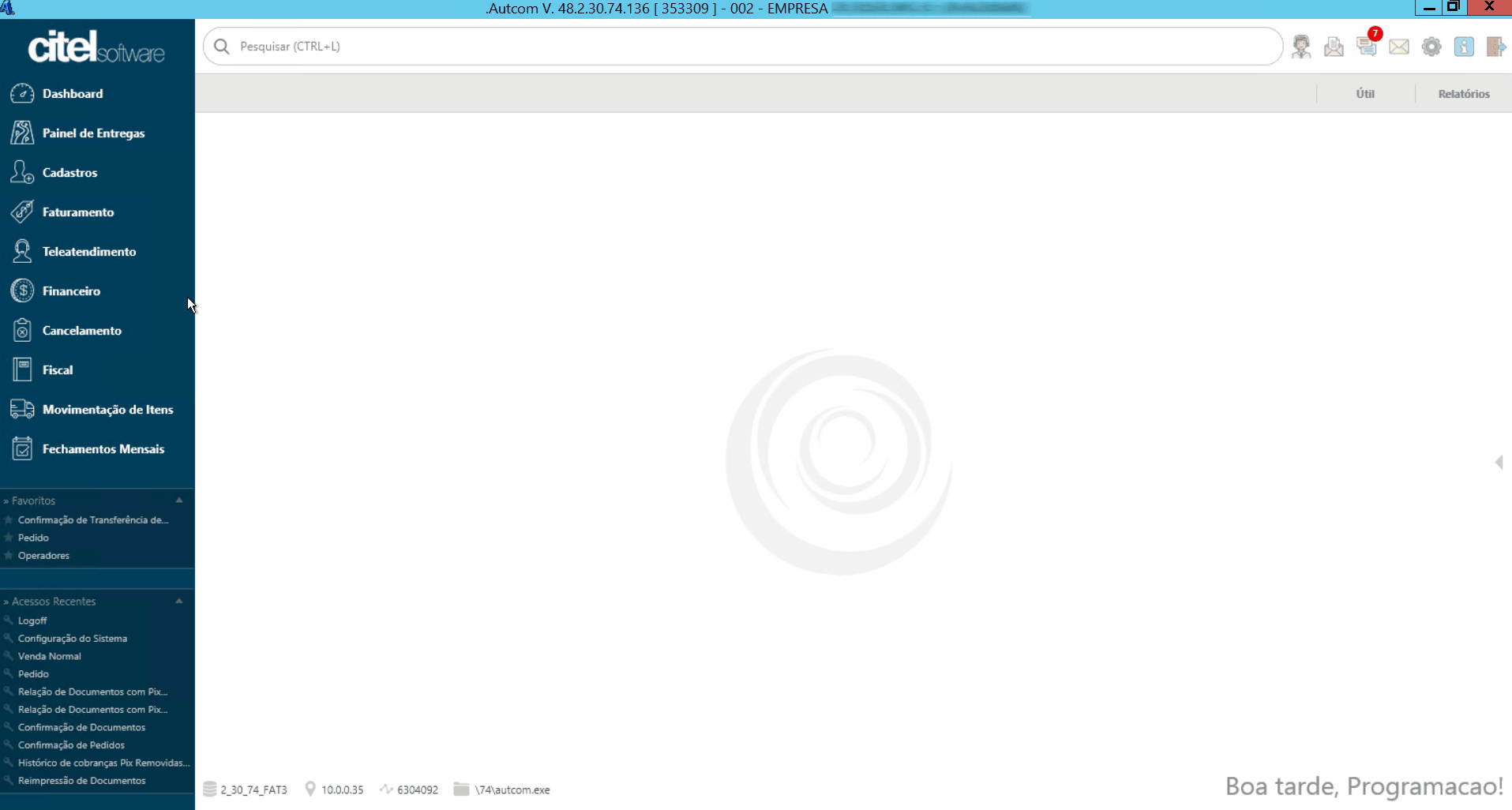
A tela da Relação de Documentos com Pix Gerados será exibida.
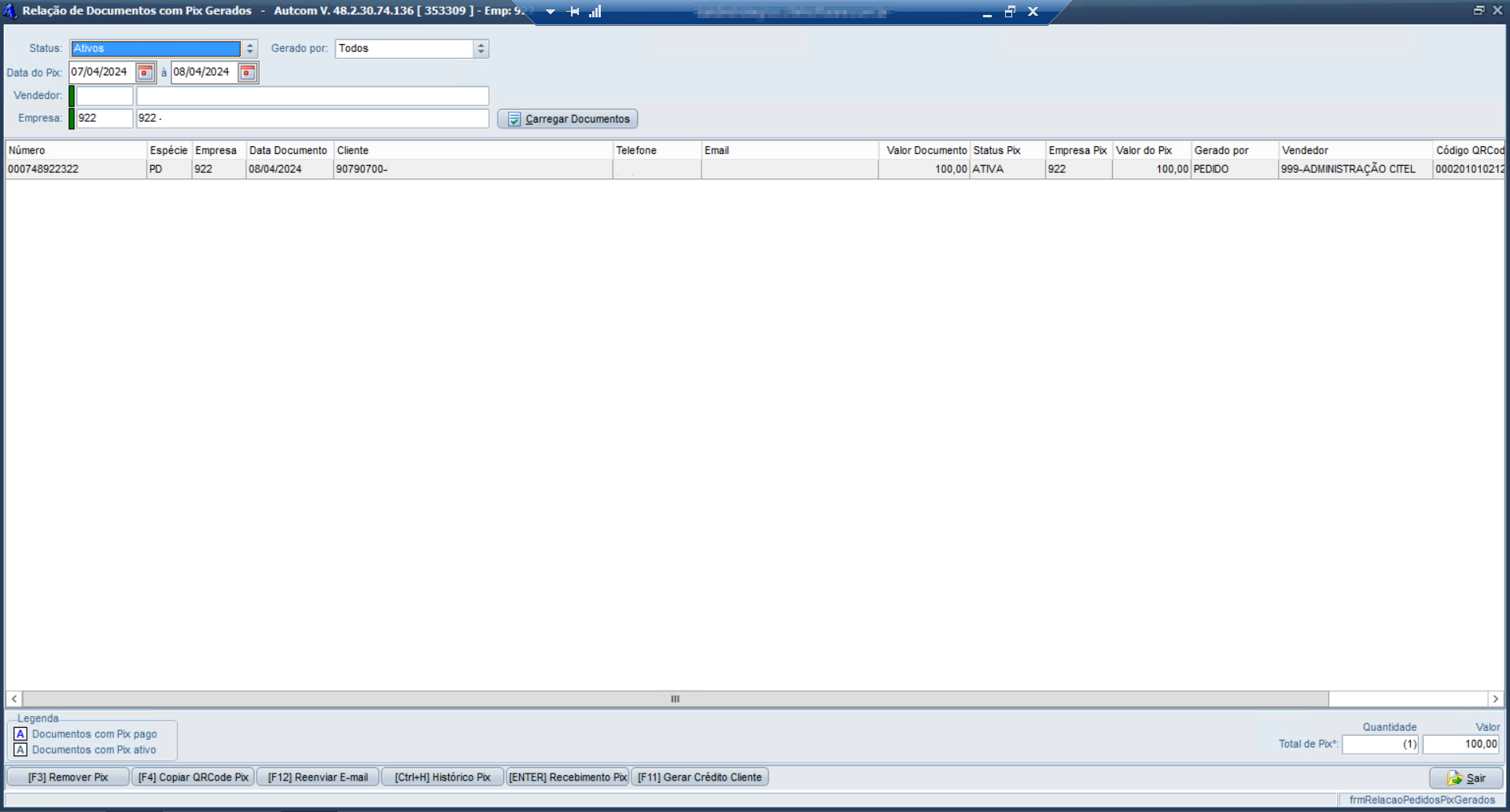
Para consultar os Pix gerados, há cinco filtros disponíveis que auxiliam na busca:
- [1] Status: Selecione o Status dos Pix, podendo ser: Ativos, Pagos ou Todos;
- [2] Gerado por: Selecione o contexto onde o Pix foi gerado, podendo ser: Caixa, Faturamento, Financeiro, Pedido ou Todos;
- [3] Data do Pix: Informe a data em que o Pix foi gerado;
- [4]Vendedor: Informe o vendedor que gerou o Pix;
- [5] Empresa: Informe a empresa na qual o Pix foi gerado.
Após preencher os filtros conforme a necessidade, clique em CARREGAR DOCUMENTOS [6] e os Pix gerados serão exibidos.
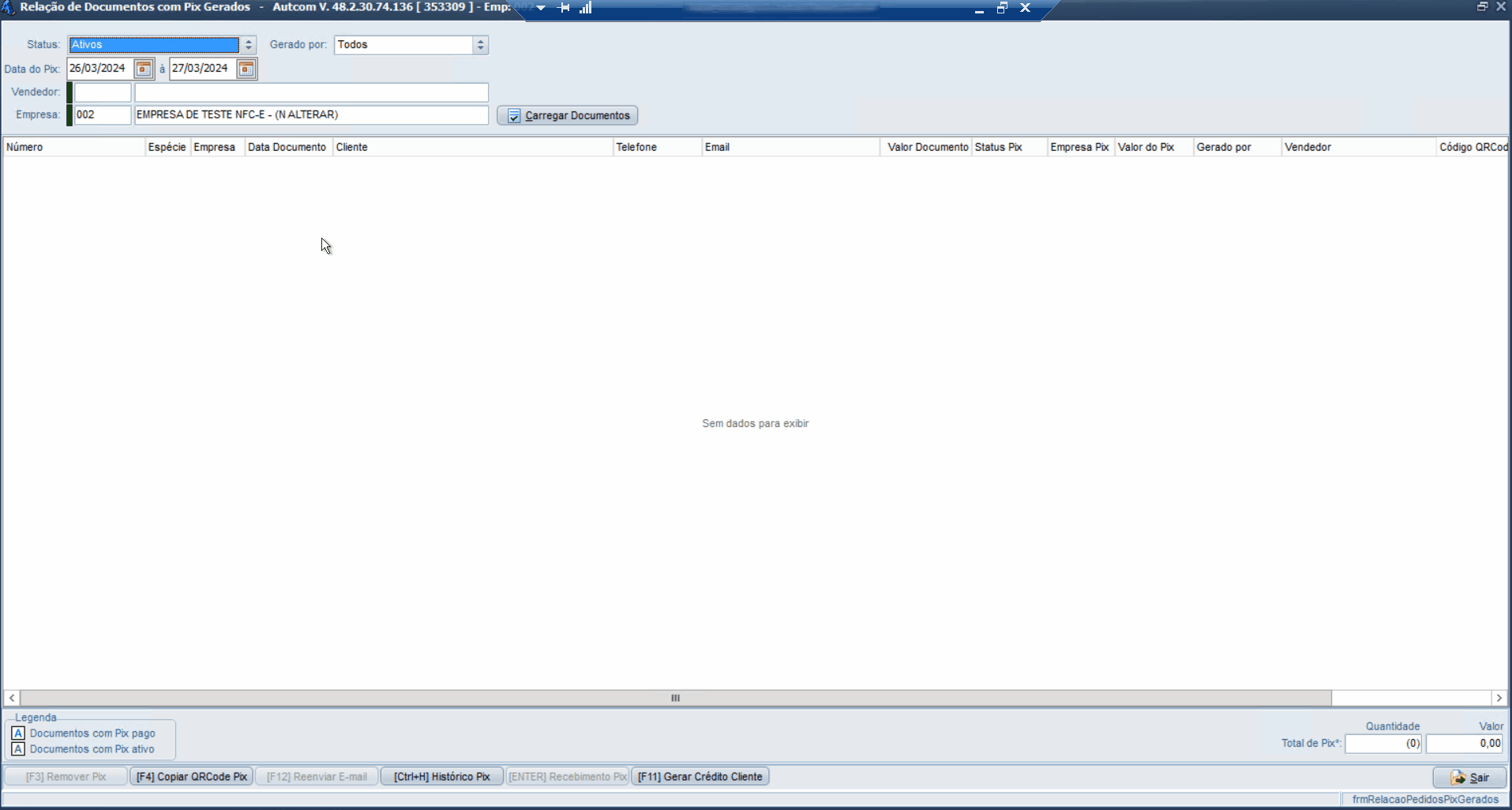
Para copiar o QR Code Pix (Pix Copia e Cola) e enviá-lo para o cliente, clique no pedido [1] e, em seguida, no botão COPIAR QRCODE PIX [2]. Uma mensagem será exibida informando que o Link do Texto do QR Code (Pix Copia e Cola) copiado para a área de transferência será exibida. Clique em OK [3].
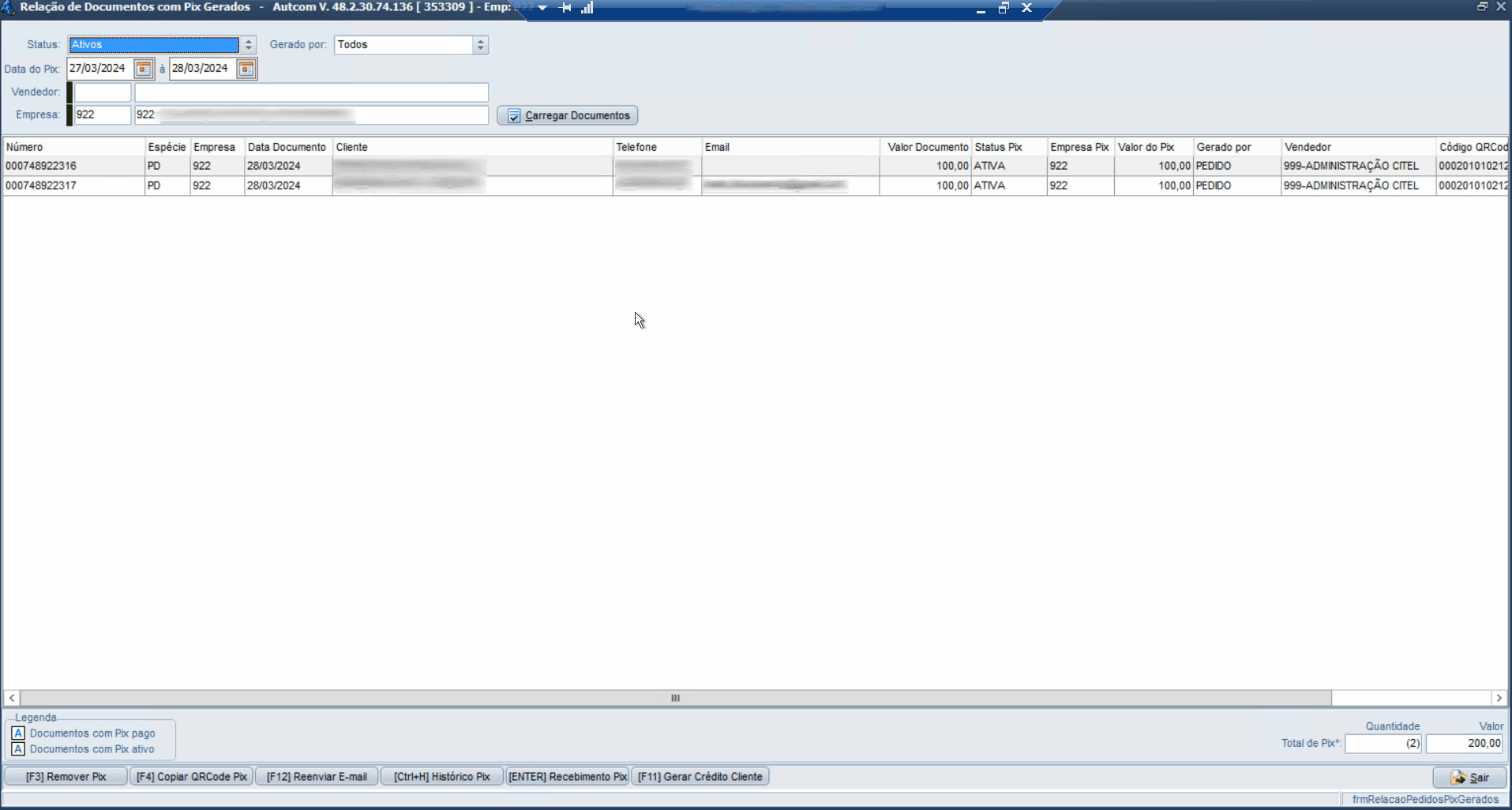
O código estará disponível na área de transferência, pronto para ser enviado ao cliente via Whatsapp. Assim que o cliente receber, basta copiar o código enviado e realizar o pagamento no aplicativo do banco dele.